|
|
Outlook 2021でページを指定して印刷する方法 | ||
Outlook 2021でページを指定して印刷する方法 |
|
Q&A番号:023641 更新日:2025/04/24 |
 | Outlook 2021で、ページを指定して印刷する方法について教えてください。 |
 | 印刷範囲の設定で、必要なページ番号を指定します。連続した番号や非連続の番号など、複数のページ番号を指定できます。 |
はじめに
Outlook 2021では、フォルダーにあるメッセージやアイテムを印刷する際に、必要なページのみを印刷できます。
印刷範囲の設定で、印刷したいページ番号を指定します。
ページ番号を「,」(カンマ)で区切って入力すると、複数のページを指定できます。
また、「‐」(ハイフン)でつなげると、連続したページを印刷できます。
カンマとハイフンは組み合わせて使用できます。
※ Officeのアップデート状況によって、画面や操作手順、機能などが異なる場合があります。
※ お探しの情報ではない場合は、Q&A検索から他のQ&Aもお探しください。
 Q&A検索 - トップページ
Q&A検索 - トップページ
 Outlook 2024でページを指定して印刷する方法
Outlook 2024でページを指定して印刷する方法
操作手順
Outlook 2021でページを指定して印刷するには、以下の操作手順を行ってください。
印刷したいメールをクリックして、リボンから「ファイル」タブをクリックします。
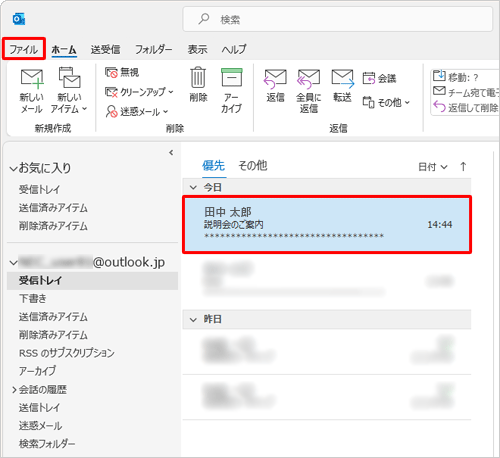
「印刷」をクリックし、「プリンター」欄から「印刷オプション」をクリックします。
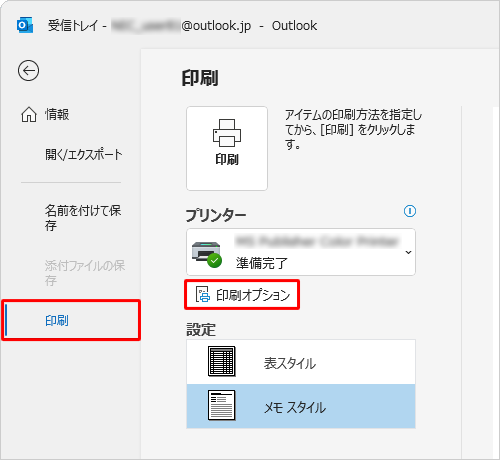
補足
右側に表示された「印刷プレビュー」を使用して、下部にあるページ番号を確認できます。
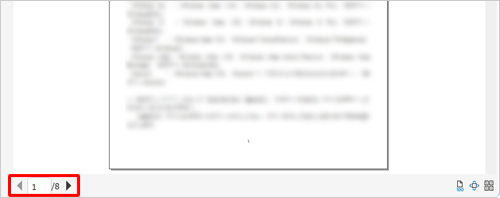
「印刷」が表示されます。
「印刷範囲」欄から「ページ指定」をクリックし、ボックスに印刷したいページ番号を入力します。
ここでは例として、3、6、7、8ページを印刷するため、「3,6-8」と入力します。
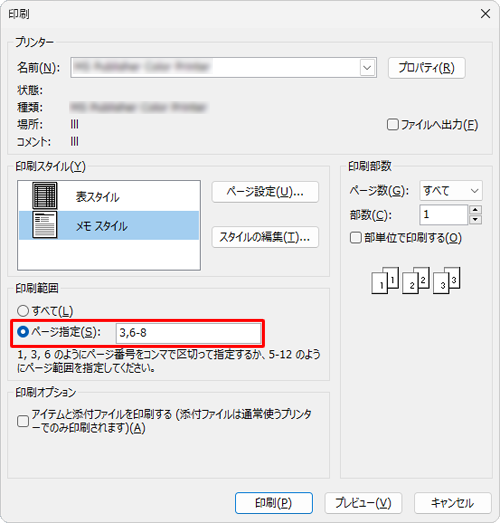
設定が完了したらプリンターを確認し、「印刷」をクリックします。
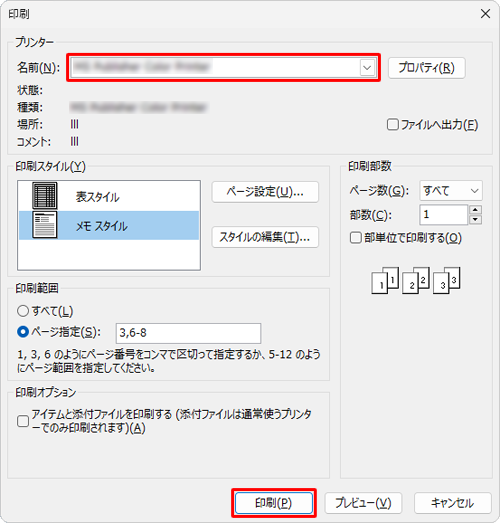
※ 「印刷スタイル」欄では「メモスタイル」が選択されている必要があります。
以上で操作完了です。
指定したページが印刷されたことを確認してください。
Q&Aをご利用いただきありがとうございます
この情報はお役に立ちましたか?
お探しの情報ではなかった場合は、Q&A検索から他のQ&Aもお探しください。
 Q&A検索 - トップページ
Q&A検索 - トップページ
 パソコン用語集
パソコン用語集
|
|
|











